Maison >Java >Javacommencer >Comment importer des fichiers Java dans Eclipse
Comment importer des fichiers Java dans Eclipse
- 王林original
- 2019-11-13 10:53:367262parcourir

1. Sélectionnez l'un des éléments, puis [Ctrl + C] pour copier, puis [Ctrl + V] pour coller sur le bureau

2. Faites un clic droit sur la zone de la liste des projets (ne faites pas de clic droit sur le projet spécifique, cliquez simplement sur la partie vide), sélectionnez [importer]
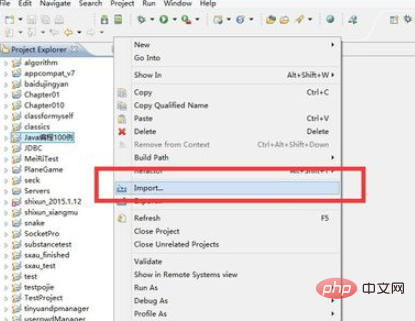
3. Dans la boîte de dialogue Ouvrir [importer], recherchez le dossier [Général], double-cliquez pour l'ouvrir, sélectionnez [Projets existants dans l'espace de travail], puis [suivant]
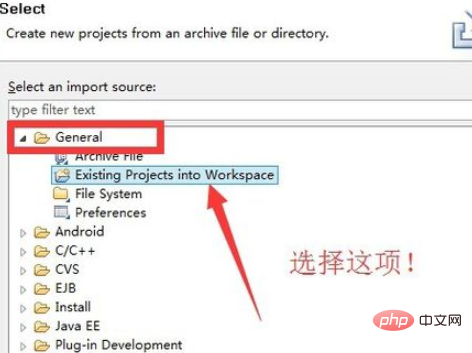
4. Ensuite, ouvrez Dans la boîte de dialogue, cliquez sur le bouton [Parcourir] pour trouver le fichier de projet que nous devons importer
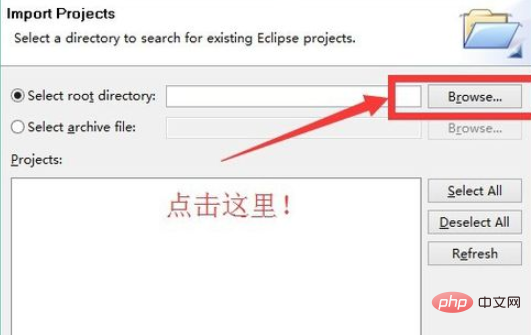
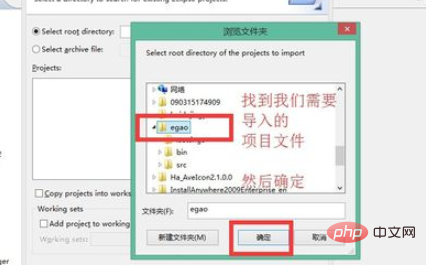
5. Pour que nous puissions voir que le fichier du projet a été sélectionné, puis cliquez sur [Terminer]
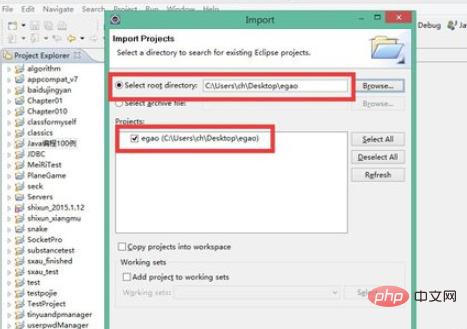
Terminé !
Tutoriel recommandé : Tutoriel Java
Ce qui précède est le contenu détaillé de. pour plus d'informations, suivez d'autres articles connexes sur le site Web de PHP en chinois!

